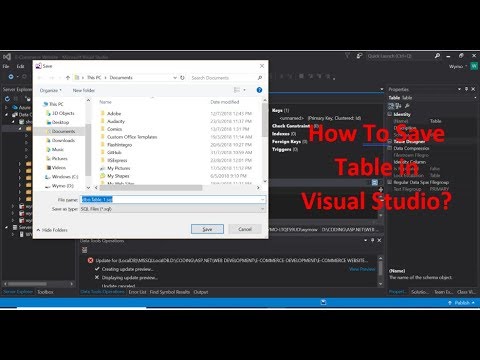माइक्रोसॉफ्ट ऑफिस पैकेज में शामिल एक्सेल ऑफिस एप्लिकेशन में टेबल को सेव करना माइक्रोसॉफ्ट विंडोज ऑपरेटिंग सिस्टम में दस्तावेजों को सहेजने के सामान्य नियमों का पालन करता है और इसके लिए उपयोगकर्ता को कंप्यूटर संसाधनों के छिपे रहस्यों को समझने की आवश्यकता नहीं होती है।

ज़रूरी
माइक्रोसॉफ्ट एक्सेल
निर्देश
चरण 1
Microsoft Office Excel अनुप्रयोग प्रारंभ करें और सहेजने के लिए तालिका का चयन करें।
चरण 2
एप्लिकेशन विंडो के शीर्ष टूलबार के "फ़ाइल" मेनू में "इस रूप में सहेजें" आइटम का चयन करें।
चरण 3
ड्रॉप-डाउन सूची "फ़ोल्डर" में सहेजी गई तालिका के वांछित स्थान के लिए पथ निर्दिष्ट करें और "सहेजें" बटन पर क्लिक करें।
चरण 4
OpenDocument स्प्रैडशीट खोलने के लिए फ़ाइल मेनू पर वापस लौटें और Open बटन का उपयोग करें।
चरण 5
"फाइल्स ऑफ टाइप" डायरेक्टरी में "ओपनडॉक्यूमेंट टेबल" को इंगित करें और कमांड निष्पादन की पुष्टि करने के लिए "ओपन" बटन पर क्लिक करें।
चरण 6
चयनित फ़ाइल को खोलने की वैकल्पिक विधि करने के लिए माउस को डबल-क्लिक करें और OpenDocument स्वरूप में वांछित तालिका को सहेजने का कार्य करने के लिए Excel अनुप्रयोग विंडो के शीर्ष टूलबार के फ़ाइल मेनू पर वापस लौटें।
चरण 7
इस रूप में सहेजें चुनें और इस प्रकार सहेजें निर्देशिका में OpenDocument तालिका चुनें।
चरण 8
उपयुक्त फ़ील्ड में वांछित दस्तावेज़ का नाम दर्ज करें और चयनित परिवर्तनों को लागू करने के लिए "सहेजें" बटन पर क्लिक करें।